スポンサーリンク
こんにちはマッスんです。最近本を自炊したいなって思っているのですがスキャナーって結構高いですよね?学生の自分にはとても買えません笑。ということで今回は840円で本を自炊する方法について調べてみました!
準備するもの
- iPad (今回はiPad pro 11を使います)
- Cam scanner (無料版で大丈夫です)
- i文庫HD(840円)
- クラウドサービス(今回はgoogle driveを使います)
- カッター
- 定規(30cmくらいの長いものがいいと思います)
注意
今回はiPad proを使いますがiPhoneやandroidタブレットやスマートフォンでもできますが、iPhoneの場合はi文庫sというアプリを使います。また今回と値段が違う場合がございます
手順
手順1
必要なものを準備しよう
先程の道具やアプリを準備しよう
手順2
本を裁断する
カッターと定規を使って本を1ページずつに分けよう
手順3
本を読み取ろう
cam scannerを使ってページをPDFファイルとして読み込む
手順4
Google driveにアップロード
作ったPDFファイルをgoogle driveにアップロードしよう
手順5
i文庫HDに本を読み込む
i文庫HDに先程google driveにアップロードしたPDFファイルを読み込もう
必要なものを準備しよう
まず先程の道具やアプリを準備しよう。今回はマッスんが大好きな兵法三十六計を自炊します。何回も読んでるので結構ボロボロですね笑

本を裁断する
まずは表紙と裏表紙を切って30ページずつくらいに分けていきます
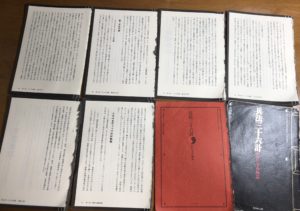


カッターと定規を使って本を1ページずつに分けていきます。
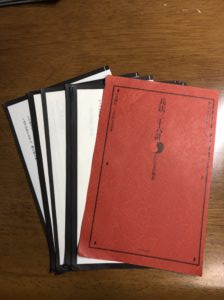


本を読みとろう
cam scannerを起動して1ページずつスキャンしていきます。厚い本ですと結構時間がかかります汗
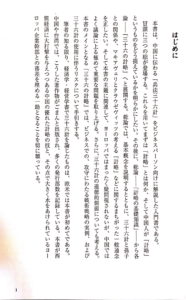


結構しっかり文字が見えますね!
Google driveにアップロードしよう
共有からPDFファイルを選びgoogle driveを選択して保存します
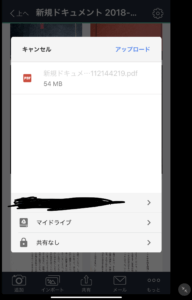


i文庫HDに本を読み込む
i文庫HDを開きフォルダを選択しGoogle driveにログインします
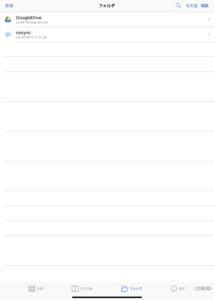


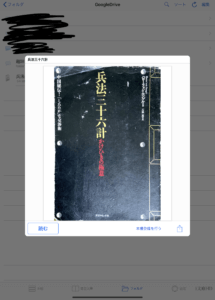


本棚登録を行います
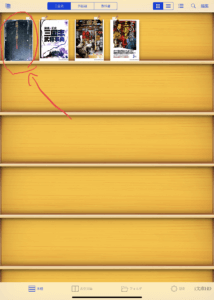


自分で本棚を登録するとこのように現れます!!他にも三国志の本を少しだけ自炊しました!
今回はスキャナーを使わずにやってみましたが、お金があるならスキャナー買った方が楽に正確に自炊できると思います笑
学生とかすぐに少ない枚数をスキャンするときとかはオススメです!
それではまた明日!!
スポンサーリンク


コメントを残す